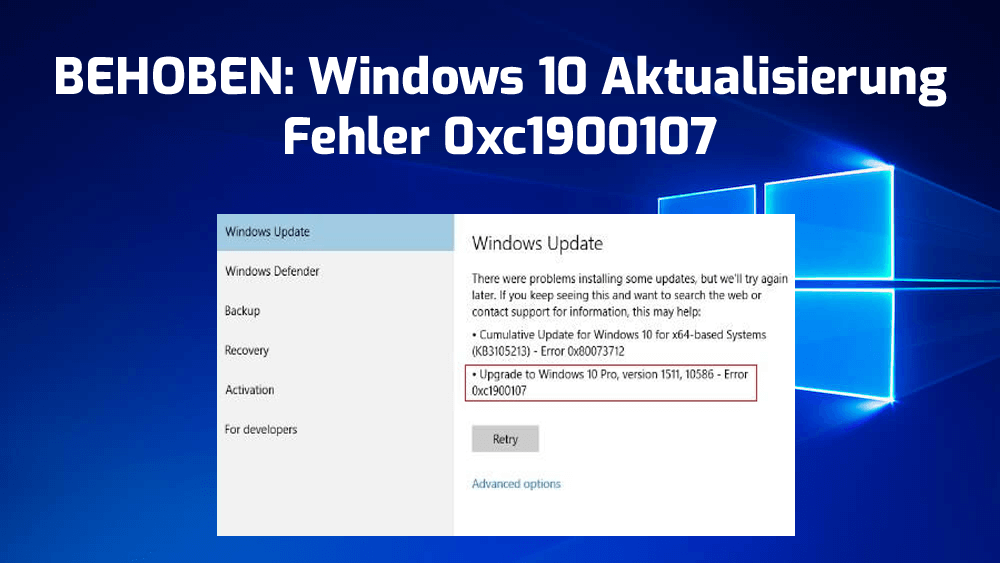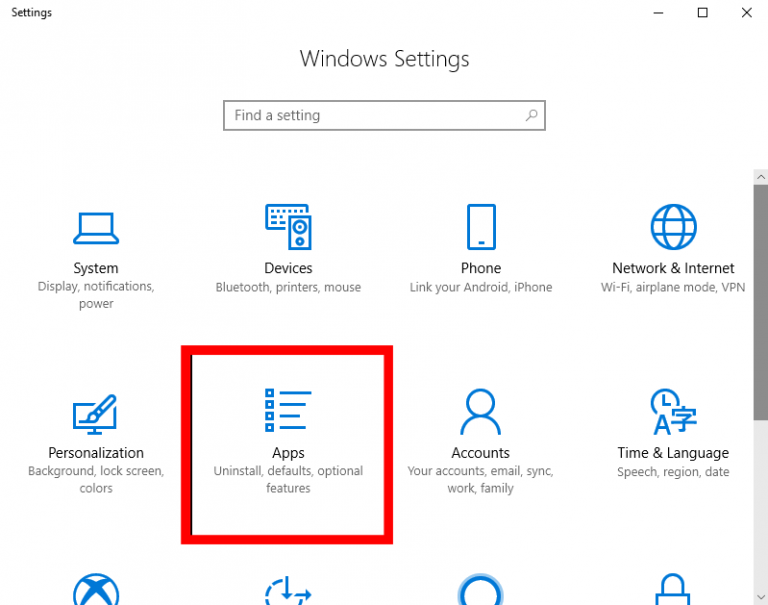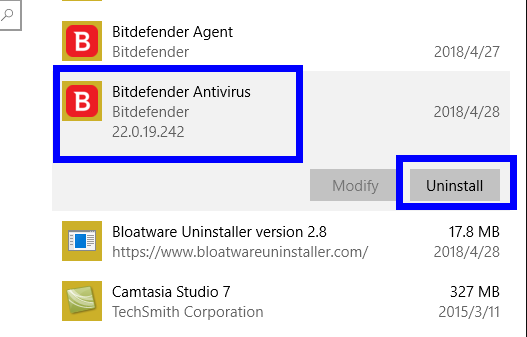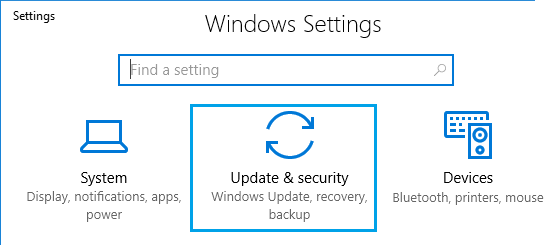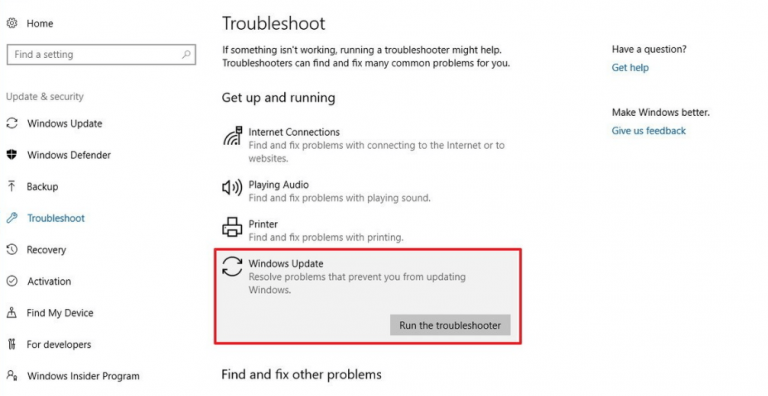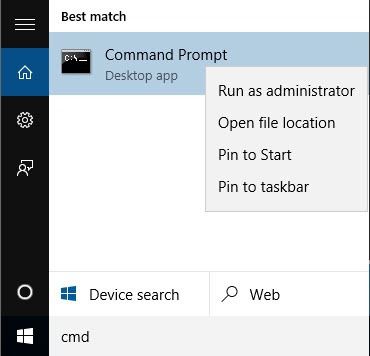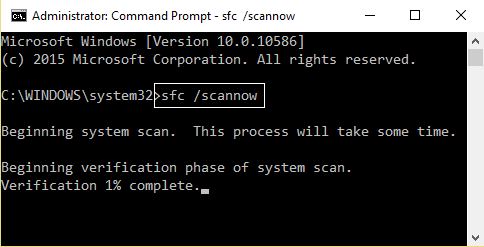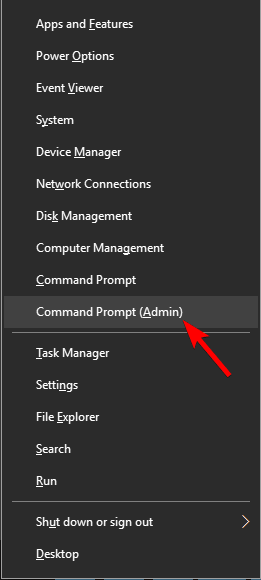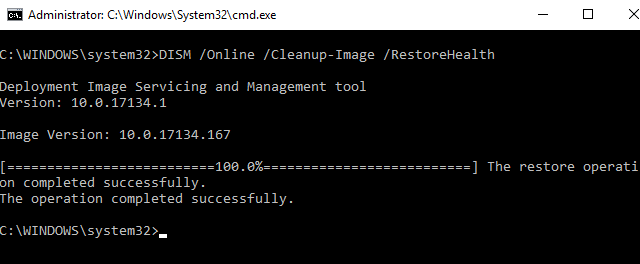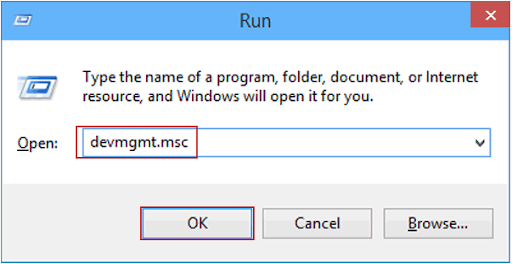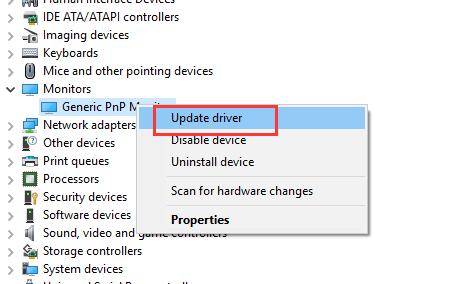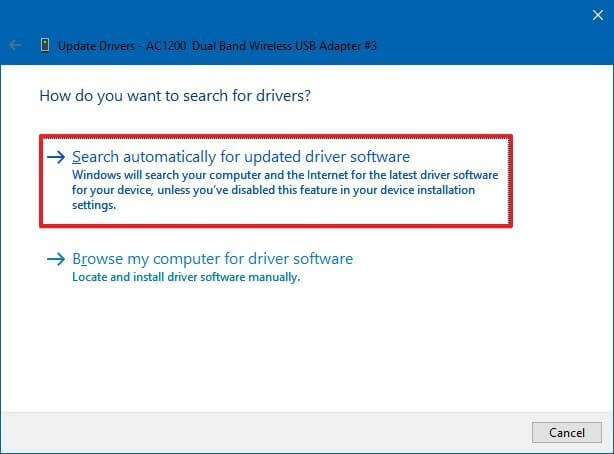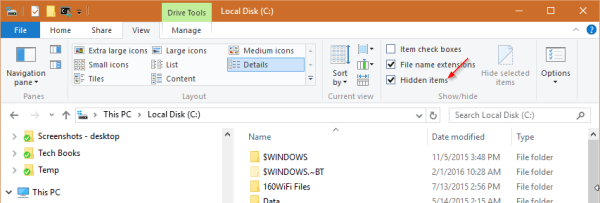Können Sie das verfügbare Aktualisierung aufgrund des Windows 10-Aktualisierung fehlers 0xc1900107 nicht installieren? Wenn Sie mit JA antworten, sind Sie nicht allein, da dieser Aktualisierung-Fehlercode viele Windows 10-Benutzer betrifft.
Unabhängig davon, ob Sie versuchen, Ihr Windows 10-System zu aktualisieren oder Ihr altes Betriebssystem auf Windows 10 zu aktualisieren, wird dieser Fehler angezeigt und verhindert den gesamten Vorgang.
Dieser irritierende Fehler verhindert, dass der Benutzer das neueste Windows 10-Aktualisierung herunterladen kann. In einigen Fällen wird auch der Aktualisierungsprozess blockiert, und das Windows 10-Upgrade bleibt bei 99% hängen.
Normalerweise wurde dieser Fehler beim Herunterladen des Jubiläums Aktualisierung auf einem Windows 10-Computer festgestellt. Einige Benutzer haben diesen Fehler jedoch auch beim Herunterladen anderer wichtiger Aktualisierung festgestellt.
Zum Glück ist dieser Aktualisierung-Fehler leicht zu beheben und kann mit nur wenigen Schritten behoben werden. In diesem Artikel werde ich die einfachen Lösungen auflisten, mit denen Sie diesen Fehler auf Ihrem Computer beheben können.
Befolgen Sie einfach die unten angegebenen Korrekturen nacheinander, um diesen irritierenden Windows-Aktualisierung-Fehlercode 0xc1900107 zu beheben.
Wie gehe ich mit dem Windows 10 Aktualisierung-Fehlercode 0xc1900107 um?
Table of Contents
Fixieren 1: Deaktivieren Sie Antivirus von Drittanbietern
Obwohl Antivirus Ihren PC vor Viren / Malware schützt, müssen Sie wissen, dass es auch einige Prozesse des Computers stört.
Benutzer haben den Verdacht, dass Antivirenprogramme von Drittanbietern den Windows-Aktualisierungsprozess stören und den Aktualisierungsfehler 0xc1900107 auf einem Windows 10-Computer verursachen.
Versuchen Sie daher, das Antivirenprogramm eines Drittanbieters auf Ihrem Computer zu deaktivieren. Dies kann Ihnen helfen, den Windows 10-Fehler 0xc1900107 zu beheben. Falls es nicht funktioniert, müssen Sie möglicherweise das Antivirenprogramm vollständig von Ihrem Computer entfernen.
Gehen Sie folgendermaßen vor, um das Antivirenprogramm von Ihrem Computer zu deinstallieren:
- Drücken Sie die Taste Windows + I, um die Windows-Einstellungen zu öffnen
- Klicken Sie auf die Apps
- Im Fenster Apps & Funktionen erhalten Sie eine Liste aller auf Ihrem Computer installierten Anwendungen. Suchen Sie hier nach dem Antivirenprogramm eines Drittanbieters und wählen Sie es aus.
- Klicken Sie auf die Schaltfläche Deinstallieren
Versuchen Sie nach dem Entfernen des Antivirenprogramms, Ihren Windows 10-Computer zu aktualisieren und zu überprüfen, ob der Fehler weiterhin besteht oder nicht. Wenn es immer noch besteht, versuchen Sie es mit der nächsten Lösung.
Hinweis: Versuchen Sie Revo Uninstaller, um das Programm vom System zu deinstallieren. Dieses Tool entfernt das Programm vollständig vom Computer, ohne seine Spuren oder zugehörigen Dateien zu hinterlassen.
Bekommen Revo Uninstaller die Software vollständig entfernen
Fixieren 2: Windows Aktualisierung-Fehlerbehebung
Wenn Sie das Aktualisierung nicht auf Ihr Windows 10-System herunterladen können und der Windows-Aktualisierung-Fehler 0xc1900107 auftritt, sollten Sie die Windows Aktualisierung-Fehlerbehebung verwenden.
Es handelt sich um eine in Windows 10 integrierte Problembehandlung, mit der alle Probleme behoben werden, die Benutzer zum Herunterladen der Aktualisierung einschränken. Führen Sie die folgenden Schritte aus, um diese Fehlerbehebung zu verwenden:
- Gehen Sie zur Windows-Schaltfläche Start und klicken Sie auf Einstellungen
- Klicken Sie auf Aktualisierung & Sicherheit
- Wählen Sie die Option Fehlerbehebung auf der linken Seite des Fensters
- Gehen Sie zum Abschnitt Windows Aktualisierung und klicken Sie auf die Schaltfläche Problembehandlung ausführen
Fixieren 3: SFC-Scan durchführen
Wenn die Windows-Systemdateien auf Ihrem System beschädigt oder beschädigt sind, werden Sie wahrscheinlich die Aktualisierungsfehler erhalten. Um diese beschädigten Dateien zu reparieren, müssen Sie daher das in Windows integrierte Werkzeug SFC ausführen.
Mit diesem Dienstprogramm können Sie Ihre Systemdateien überprüfen und den Jubiläumsaktualisierungsfehler 0x80080008 beheben. Um dieses Dienstprogramm auszuführen, müssen Sie die folgenden Schritte ausführen:
- Geben Sie cmd in das Windows-Suchfeld ein
- Klicken Sie mit der rechten Maustaste auf die Eingabeaufforderung und wählen Sie Als Administrator ausführen
- Geben Sie nun sfc / scannow in das Befehlsfeld ein und drücken Sie die Eingabetaste zu.
- Warten Sie, bis Ihre gesamten Systemdateien gescannt und repariert wurden.
Versuchen Sie nach Abschluss des SFC-Befehls, das Jubiläums Aktualisieren auszuführen.
Fixieren 4: Führen Sie DISM aus
Wenn Sie auch nach der Verwendung von SFC beim Aktualisieren von Windows 10 immer noch den Fehlercode 0xc1900107 erhalten, liegt wahrscheinlich ein Problem mit den Windows-Installationsdateien vor. In diesem Fall sollten Sie den DISM-Scan ausführen.
Führen Sie die folgenden Schritte aus, um den DISM-Scan auszuführen:
- Drücken Sie die Windows + X-Taste und wählen Sie Eingabeaufforderung (Admin).
- In der Eingabeaufforderung müssen Sie den folgenden Befehl eingeben und die Eingabetaste drücken:
DISM.exe /Online /Cleanup-image /Restorehealth
- Der Scanvorgang dauert einige Zeit, um das Problem zu erkennen und zu beheben. Also, hab Geduld.
Starten Sie zuletzt Ihren Computer neu und versuchen Sie erneut, Ihren Windows 10-Computer zu aktualisieren.
Fixieren 5: Gerätetreiber aktualisieren
Manchmal kann aufgrund der veralteten Gerätetreiber der Windows 10 Anniversary Aktualisieren Fehler 0xc1900107 auftreten. Daher wird empfohlen, die Gerätetreiber zu aktualisieren, da diese eine wichtige Rolle bei der Kommunikation zwischen Hardware und PC spielen.
Führen Sie die folgenden Schritte aus, um die Gerätetreiber zu aktualisieren:
- Drücken Sie die Windows + R-Taste, um das Dialogfeld Ausführen zu öffnen
- Geben Sie im Feld Ausführen die Datei devmgmt.msc ein und klicken Sie auf die Schaltfläche OK, um das Fenster Geräte-Manager zu öffnen
- Klicken Sie im Geräte-Manager-Fenster auf den Gerätetyp
- Klicken Sie mit der rechten Maustaste auf den Gerätenamen und wählen Sie Treiber aktualisieren
- Wählen Sie nun die Option Automatisch nach aktualisierter Treibersoftware suchen
Fixieren 6: Entfernen Sie $WINDOWS.~BT Ordner
Wenn Sie diesen Fehlercode nach dem Anwenden der oben angegebenen Lösung nicht beheben können, wird empfohlen, den Ordner $WINDOWS.~BT zu lösche
In diesem Ordner werden die Daten der vorherigen Version des Windows-Systems gespeichert. Wenn der Benutzer ein Upgrade von Windows 7/8 / 8.1 auf Windows 10 durchführt, erstellt das System automatisch temporäre Dateien, um den Aktualisierungsprozess ohne Probleme auszuführen.
Diese gespeicherten Dateien stehen in Konflikt mit dem Aktualisierungsprozess und verhindern, dass Sie das Aktualisieren herunterladen. Löschen Sie daher diesen Ordner $WINDOWS.~BT, um den Windows 10-Aktualisieren Fehlercode 0xc1900107 zu beheben.
Befolgen Sie die folgenden Anweisungen, um diesen Ordner zu löschen:
- Öffnen Sie den Datei-Explorer
- Klicken Sie auf Dieser PC> Lokale Festplatte (C 🙂 (oder öffnen Sie die Festplattenpartition, auf der Windows 10 installiert ist).
- Wechseln Sie zur Registerkarte Ansicht und aktivieren Sie das Kontrollkästchen Versteckte Dateien
- Suchen Sie nun nach den $WINDOWS. ~ BT Ordner und benennt ihn entweder um oder löscht ihn.
Fixieren 7: Windows Aktualisieren Komponenten zurücksetzen
Sobald Windows Aktualisieren Komponenten beschädigt oder beschädigt sind, können Sie das Aktualisieren nicht installieren und möglicherweise den Fehlercode 0xc1900107 erhalten. Setzen Sie also die Windows Aktualisieren Komponenten zurück und prüfen Sie, ob der Fehler behoben ist oder nicht.
Befolgen Sie dazu die unten angegebenen Anweisungen:
- Geben Sie cmd in das Windows-Suchfeld ein
- Klicken Sie mit der rechten Maustaste auf Eingabeaufforderung und wählen Sie Als Administrator ausführen.
- Geben Sie nun diese Befehle in die Eingabeaufforderung ein und drücken Sie nach jedem Befehl die Eingabetaste:
net stop bits
net stop wuauserv
net stop appidsvc
net stop cryptsvc
ren %systemroot%\SoftwareDistribution SoftwareDistribution.bak
ren %systemroot%\system32\catroot2 catroot2.bak
net start bits
net start wuauserv
net start appidsvc
net start cryptsvc
- Nachdem Sie alle Befehle ausgeführt haben, verlassen Sie die Eingabeaufforderung mit erhöhten Rechten und starten Sie Ihren Computer neu.
Versuchen Sie nach dem Neustart Ihres Computers, das Jubiläums Aktualisieren zu installieren, und prüfen Sie, ob der Fehlercode 0xc1900107 entfernt wurde oder nicht.
Windows Aktualisieren Fehler: FAQ
Warum tut Windows 10 Scheitern bei aktualisieren?
Wenn Ihr Windows 10-Aktualisieren nicht auf dem System installiert werden kann, besteht eine hohe Wahrscheinlichkeit, dass die Aktualisieren-Komponenten beschädigt sind. Möglicherweise ist auf Ihrem Computer ein Verantwortlicher für dieses Problem verantwortlich, z. B. wenn eine Drittanbieteranwendung mit dem Aktualisierungsprozess in Konflikt steht, Antivirus Ihr System stoppt, um die Aktualisierungen zu installieren usw.
Wie behebe ich das beschädigte Windows Aktualisieren?
Es gibt verschiedene Möglichkeiten, das beschädigte Windows Aktualisieren zu beheben. Einige der besten Methoden zur Behebung dieses Problems sind:
- Führen Sie DISM aus
- Setzen Sie die Windows Aktualisieren-Komponenten zurück
- Führen Sie die integrierte Windows Aktualisieren-Problembehandlung aus
- Verwenden Sie den SFC-Scan
Wie kann ich den Windows 10-Aktualisierungsfehler 0x800705b4 beheben?
Befolgen Sie die folgenden Lösungen, um den Windows 10-Aktualisierungsfehler zu beheben:
- Führen Sie die Windows Aktualisieren-Problembehandlung aus
- Löschen Sie den Softwareverteilungsordner
- Führen Sie den SFC-Scan aus
- Scannen Sie Ihren Computer mit Antivirus
- Deinstallieren Sie die problematischen Aktualisieren
- Laden Sie die Windows-Aktualisieren manuell herunter
Einfache Lösung zur Behebung des Aktualisieren Fehlercodes 0xc1900107
Abgesehen von den oben genannten Lösungen empfehle ich Ihnen, das PC Reparatur Werkzeug zu verwenden, wenn Sie nach einer noch einfacheren Lösung suchen.
Dieses Werkzeug scannt den gesamten PC, um PC-bezogene Fehler und Probleme zu erkennen und zu beheben. Daher kann es Ihnen helfen, den Aktualisierungsfehlercode 0xc1900107 zu beheben.
Es handelt sich um ein fortschrittliches Reparaturwerkzeug, das von Fachleuten so entwickelt wurde, dass es verschiedene PC-Fehler wie Windows-Aktualisieren/ Upgrade-Fehler, DLL-Fehler, BSOD-Fehler, Spielfehler, Behebung von Registrierungsproblemen, Reparaturen beschädigter Dateien usw. beheben kann.
Darüber hinaus optimiert es den PC, um seine Leistung zu verbessern und ihn wie einen neuen laufen zu lassen.
Bekommen PC Reparatur Werkzeug um den Windows 10 Aktualisieren Fehlercode 0xc1900107 zu beheben
Fazit
Hier geht es also nur um den Windows 10-Aktualisierungsfehler 0xc1900107. Jetzt können Sie diesen Fehler mithilfe der in diesem Artikel angegebenen Lösungen problemlos beheben.
Hoffentlich haben diese Lösungen für Sie funktioniert, und jetzt können Sie Ihren Windows 10-Computer ohne Fehler aktualisieren.
Wenn Sie außerdem andere Probleme oder Fehler im Zusammenhang mit Windows Aktualisieren haben, können Sie die Lösungen dieser Fehler in unserem Abschnitt Windows Aktualisieren Fehler nachlesen.
Viel Glück!!
Hardeep has always been a Windows lover ever since she got her hands on her first Windows XP PC. She has always been enthusiastic about technological stuff, especially Artificial Intelligence (AI) computing. Before joining PC Error Fix, she worked as a freelancer and worked on numerous technical projects.